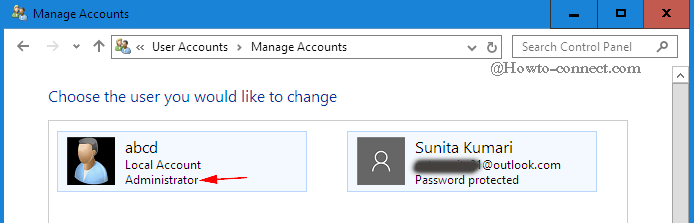Contenido
Inicio ” Windows 10 ” Averigüe si el usuario es Administrador o Usuario estándar en Windows 10
Averigüe si el usuario es Administrador o Usuario estándar en Windows 10
Formas de averiguar si el usuario es Administrador o Usuario estándar en Windows 10. – La primera tarea mientras está dando forma a las ventanas por primera vez en su PC, es crear una cuenta más austera. En este momento, la cuenta que usted crea es la Cuenta de Administrador. y si desea que una variante individual opere en su PC, tiene que crear otra cuenta. Esta cuenta no es otra cosa que una cuenta estándar. En estos consejos, escribiremos How to Find Whether User is Administrator or Standard User in Windows 10.
Cuenta de administrador
Un administrador está autorizado a realizar cualquier modificación en Windows 10. Puede ejecutar y acceder a cualquier aplicación, comprar aplicaciones en Window Store. Aunque tiene que pasar por la UAC por defecto pero es libre de aceptar o rechazar. Puede ser una cuenta local que se conecta con su propia contraseña o una cuenta de Microsoft que se conecta a través de una cuenta de Microsoft.
Cuenta estándar
En una Cuenta Estándar, puede tener otro conjunto de Aplicaciones. Usted ve el panel de control y todos los elementos en él, pero no puede hacer variaciones en los ajustes vitales a través de aquí.opciones limitadas que le piden cuando hace clic con el botón derecho para hacer cambios en cualquier lugar. No puedes comprar aplicaciones en windows store.
Averigüe si el usuario es Administrador o Usuario estándar en Windows 10
1. Cuando ha iniciado sesión con una cuenta de administrador
- Navegar a Panel de control=> Cuentas de usuario
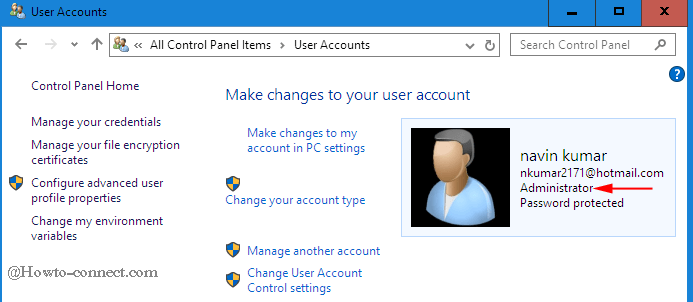
Revise la breve introducción del usuario (su personal) además de la foto de su cuenta. Si ha iniciado sesión con la cuenta de administrador, después de su ID de correo electrónico se escribirá Administrator dentro de la introducción.
2. Cuando ha iniciado sesión con la cuenta del usuario
- De nuevo, vaya al Panel de control seguido de Cuentas de usuario.
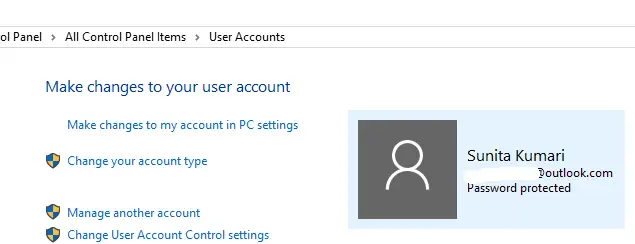
Usted ve la breve introducción del usuario en la imagen de la cuenta por defecto. Aquí falta la palabra Administrador. Esto determina que el usuario no es un administrador sino un usuario estándar.
- Ahora haga clic en Administrar otro enlace de cuentas como se muestra en la captura de pantalla siguiente
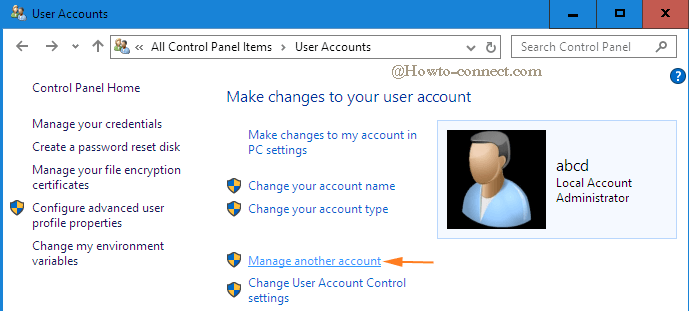
Encontrará una cuenta de administrador sin identificación de correo electrónico a la izquierda de la imagen de su cuenta. Esto indica que aunque él es el administrador, pero no ha iniciado sesión con la cuenta de Microsoft significa que ahora está en una cuenta local y otro es el usuario.